windows10家庭中文版怎么取消登录密码
windows10家庭中文版怎么取消登录密码?win10家庭版很适合家庭使用,但是考虑家中经常朋友关顾的话,设置登录密码就有必要,那么如果想要取消登录密码要怎么操作呢?具体的步骤分享给大家。
1、利用快捷键 Win图标键 + R 打开Win10的运行操作窗口,然后输入以下的命令:netplwiz,回车确定,如下图所示。
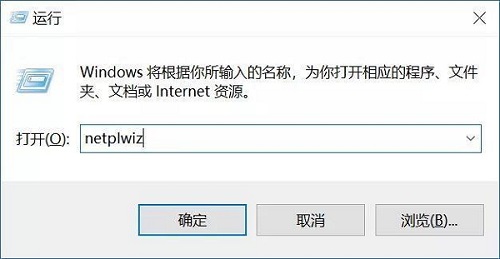
2、在出现的用户帐户设置选项中将将【要使用本计算机,用户必须输入用户名和密码】前的勾去除,然后点击确定按钮,进入下一步。
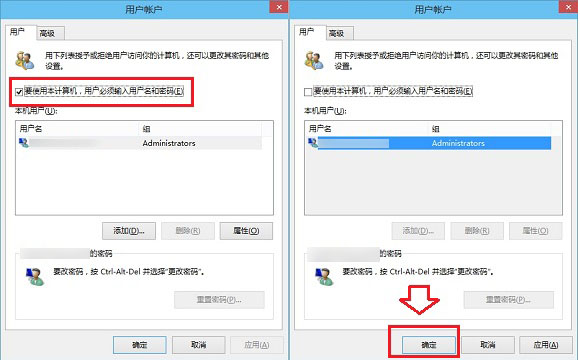
3、这时会弹出一个自动登录的提示框,根据要求输入您的用户名和登陆密码,然后点击下方的确认按钮,进入下一步。
(输入当前用户名和密码,是为了确认这乃本人操作)
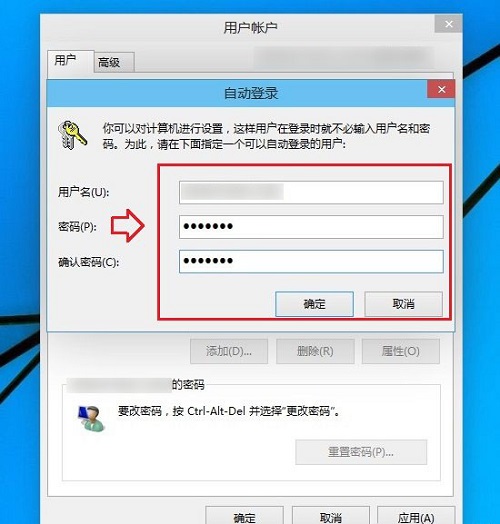
4、以上设置完毕后,重启电脑,当电脑再次启动后我们就不用再输入win10家庭版操作系统的开机密码了。
很明显,上面这些步骤讲的是已知密码的情况,但是也有的朋友根本就是忘记了开机密码,连桌面都进不去,那应该怎么办呢?
推荐阅读:《Win10系统开机密码忘了怎么办(没有u盘)》








